Skapa ett nyhetsbrev
med MultiMailers nyhetsbrevsguide

7. Välj bilder för sidhuvud och sidfot
Nu är det dags att välja bilder
till nyhetsbrevets sidhuvud och sidfot. Du väljer bilder genom att
trycka på knappen Välj bilder i nedanstående dialogruta.
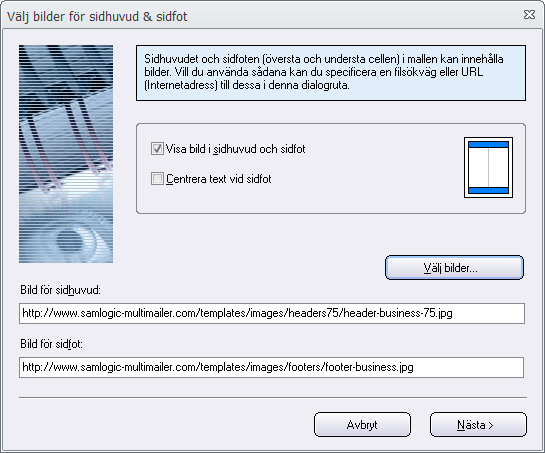
Sedan kan du bläddra igenom de bilder
som finns tillgängliga via listrutan Tema: sidhuvud och sidfot.
Vill du använda egna bilder så väljer du alternativet Mina egna
bilder.
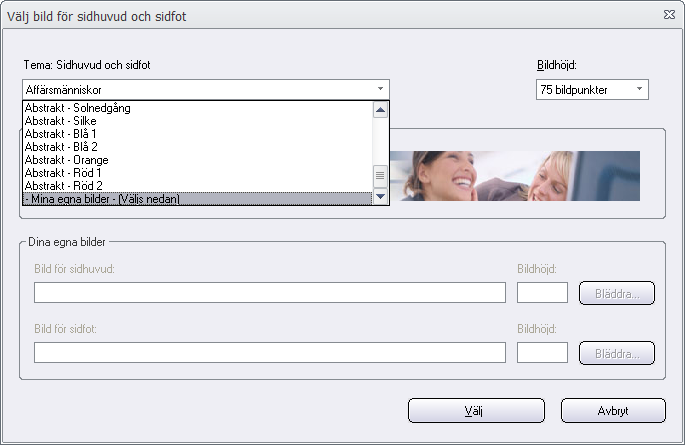
Vi ska i detta tips välja en egen
bild. Så markera alternativet Mina egna bilder i listan.
Därefter klickar du på knappen Bläddra till höger om inmatningsfältet
Bild för sidhuvud. Bläddra till mappen Nyhetsbrev
på din hårddisk och välj sedan bildfilen mataffaren.jpg.
Vi vill inte ha någon bild för sidfot så vi lämnar inmatningsfältet
Bild för sidfot tom. Klicka sedan på knappen Välj.
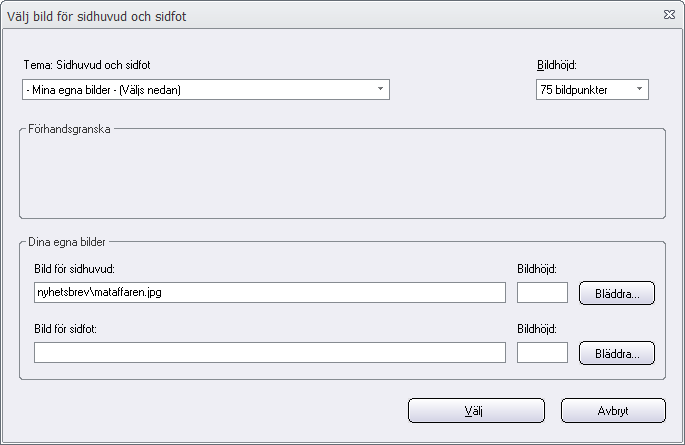
Nu har du valt bilden för sidhuvudet.
Klicka på Nästa för att fortsätta.

8. Sociala medier
I detta steg kan du välja en
Facebook- och Twitter-ikon till nyhetsbrevet.
Klickar läsaren på någon av dessa ikoner öppnas respektive Facebook-
och Twittter-sida upp i läsarens webbläsare.
Markera alternativet Addera
Facebook-logotype och hyperlänk och skriv sedan in följande
webbadress: "https://www.facebook.com/mataffaren".
Markera sedan alternativet Addera Twitter-logotype och hyperlänk
och skriv in följande "https://www.twitter.com/mataffaren".
Klicka på Nästa för att fortsätta.
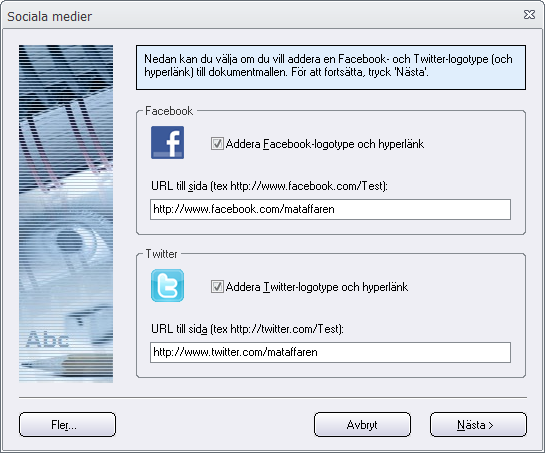

9. Datafält och länkar
Här kan du välja att infoga ett
fält för namn, förnamn eller aktuellt datum i nyhetsbrevet. Vi väljer
alternativet Infoga ett Namn-fält i nyhetsbrevet (markera
det alternativet). I det här steget kan du också välja att lägga till vissa speciallänkar såsom avprenumerationslänk, länk för epostadressbyte eller llänk till en webbkopia av nyhetsbrevet.
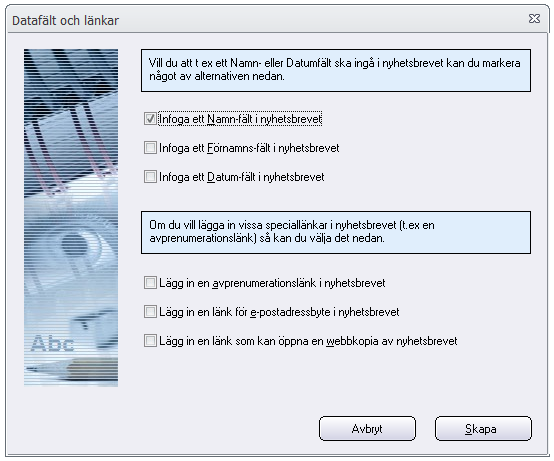
Nu har du kommit till nyhetsbrevsguidens
sista steg. Nu är alla nödvändiga inställningar gjorda. Nu kan du
trycka på knappen Skapa för att skapa ditt nyhetsbrev.

10. Resultatet och manuell redigering
Nyhetsbrevsguiden har nu skapat
en grund för ett nyhetsbrev. Det ser ut enligt nedan:
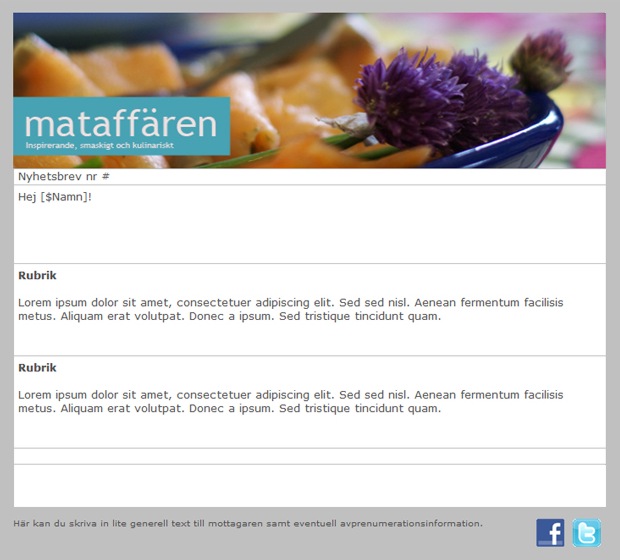
Du kan nu anpassa det skapade nyhetsbrevet
genom att lägga in egen text, rubriker, bilder mm. Här nedan ser
du ett exempel på hur det kan se ut:
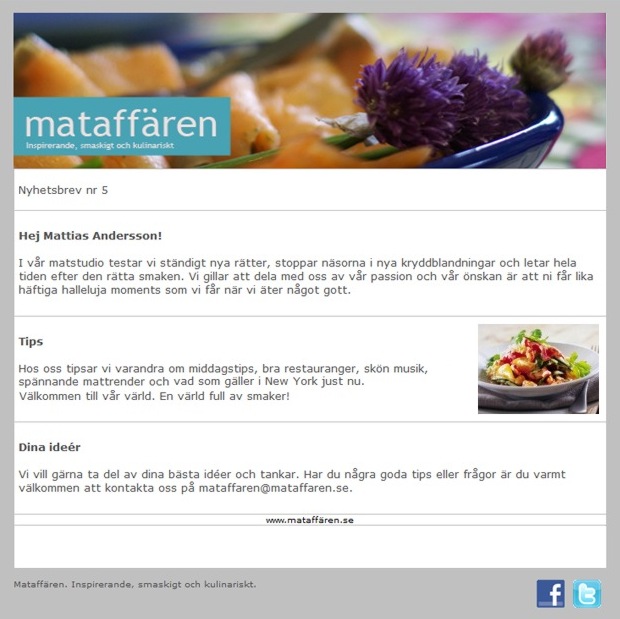

<< Tillbaka
|